Comment créer des raccourcis clavier pour ouvrir les applications dans Windows 10
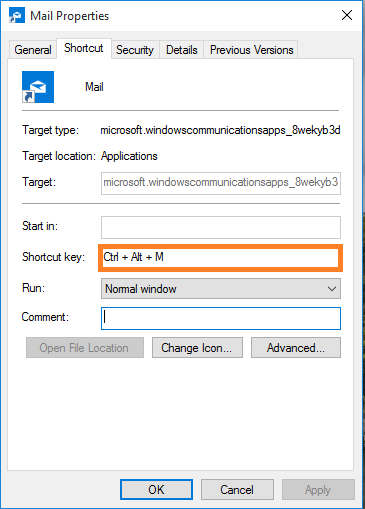
- 4874
- 1219
- Noa Faure
Comment créer des raccourcis clavier pour ouvrir les applications dans Windows 10: - Windows 10 est préchargé avec de nombreuses applications. Il comprend des applications comme Mail, Groove Music, Photos, Skype, Calendar, etc. Ces applications sont très utiles et vous pourriez en utiliser très souvent certains. Sans ces applications, Windows n'a pas de vie. De plus, vous pouvez télécharger plusieurs autres applications à partir du Windows Store rénové. Windows Store a une catégorie différente d'applications comme la musique, le divertissement, l'éducation, les affaires, etc. La plupart des applications préchargées sont épinglées au menu de démarrage afin que vous y ayez un accès rapide. Quand c'était Windows 8, vous devez tout accéder à partir du menu de démarrage. En ce qui concerne Windows 8.1 Vous pouvez épingler ces applications dans la barre des tâches pour un accès rapide. Windows 10 vous permet d'avoir un raccourci de ces applications sur le bureau. Et vous pouvez même faire des raccourcis clavier sur les applications par défaut ou les applications téléchargées à partir du magasin. Pour créer un raccourci clavier, vous devez d'abord créer un raccourci de bureau de l'application. Lisez la suite, pour apprendre l'astuce simple pour créer un raccourci clavier d'une application dans Windows 10.
Voir également : Comment trouver nos applications consommatrices de batterie
Création d'un raccourci de bureau
- Lancez le menu Démarrer et accédez à l'application que vous aimeriez avoir un raccourci sur votre bureau. Ici, je crée un raccourci pour l'application de messagerie.
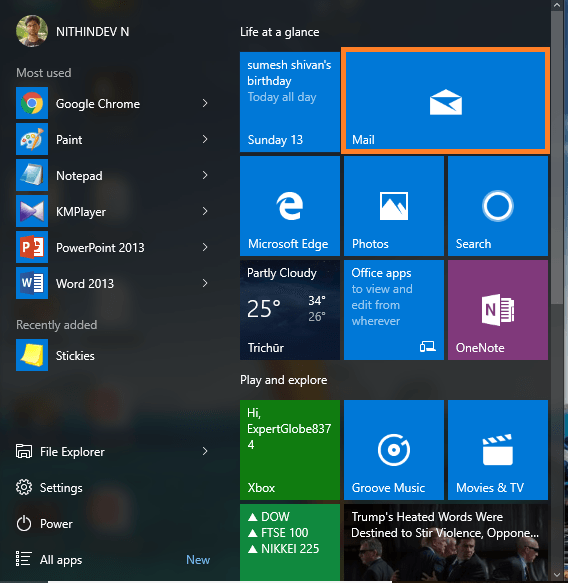
- Faites maintenant glisser et déposez l'application sur la zone de bureau pour créer le raccourci.
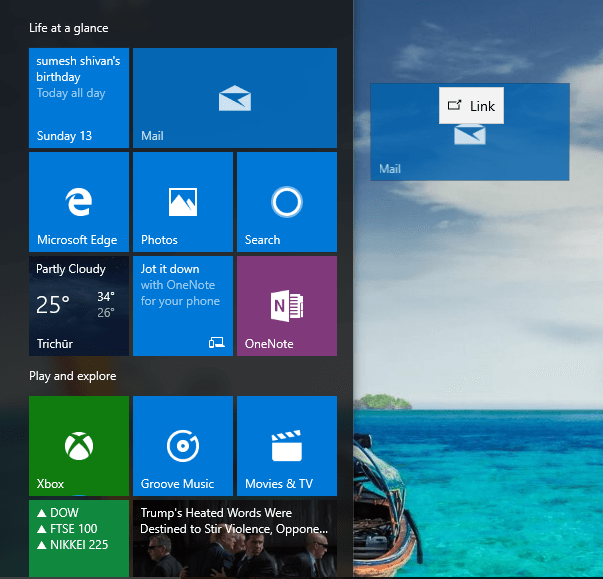
- C'est ça. Vous avez maintenant le raccourci de bureau de l'application.
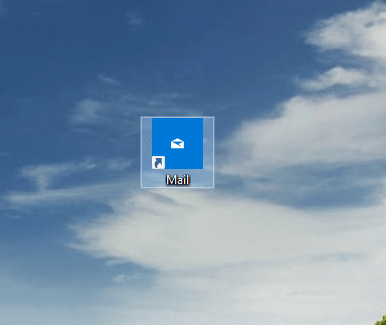
Création d'un raccourci clavier
- Vous avez maintenant terminé la première tâche de créer un raccourci de bureau. Avant de faire glisser l'application vers le bureau, assurez-vous que vous pouvez voir le bureau.
- Cliquez avec le bouton droit sur le raccourci de bureau et appuyez sur les propriétés.
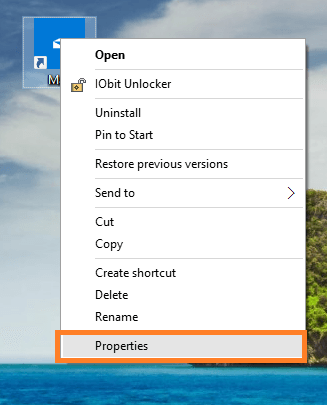
- Dans le nouvellement ouvert Propriétés fenêtre, Raccourci languette.
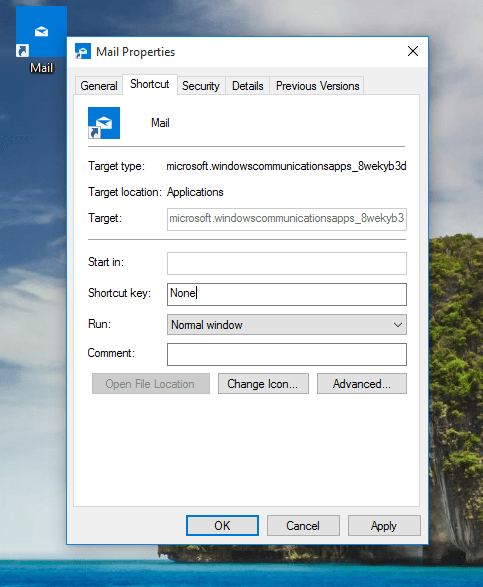
- Sélectionnez le champ à côté Touche de raccourci. Maintenant, appuyez sur n'importe quelle touche que vous souhaitez utiliser pour lancer l'application. Windows ajoute automatiquement un préfixe CNTRL + ALT à la touche de raccourci. Ici, j'ai appuyé M mais Windows l'a modifié à CNTRL + Alt + M. Après avoir appuyé sur la touche prévue, appuyez sur Appliquer bouton.
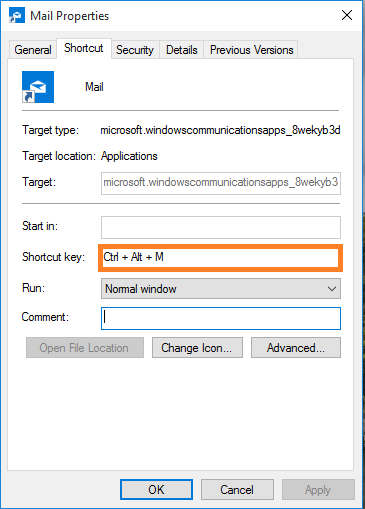
- Essayez maintenant le raccourci clavier nouvellement créé pour ouvrir l'application. Lorsque j'ai appuyé sur CNTRL + ALT + M, l'application Mail est lancée.
Vous avez maintenant appris l'astuce simple pour créer un raccourci de bureau pour une application. Ces étapes peuvent être suivies pour toutes les applications par défaut et les applications téléchargées à partir de Windows Store.
- « Comment désactiver les suggestions d'applications dans le menu de démarrage de Windows 10
- Réparer ! Ce fichier ne peut pas être téléchargé un message pour .Fichiers EXE dans Windows 10/11 »

